
很常被學校的老師問到要隨機亂數排座位的問題,如果是以 Excel 2021 以上版本來看,公式變得很簡單。
參考下圖,如何亂數重排座位?
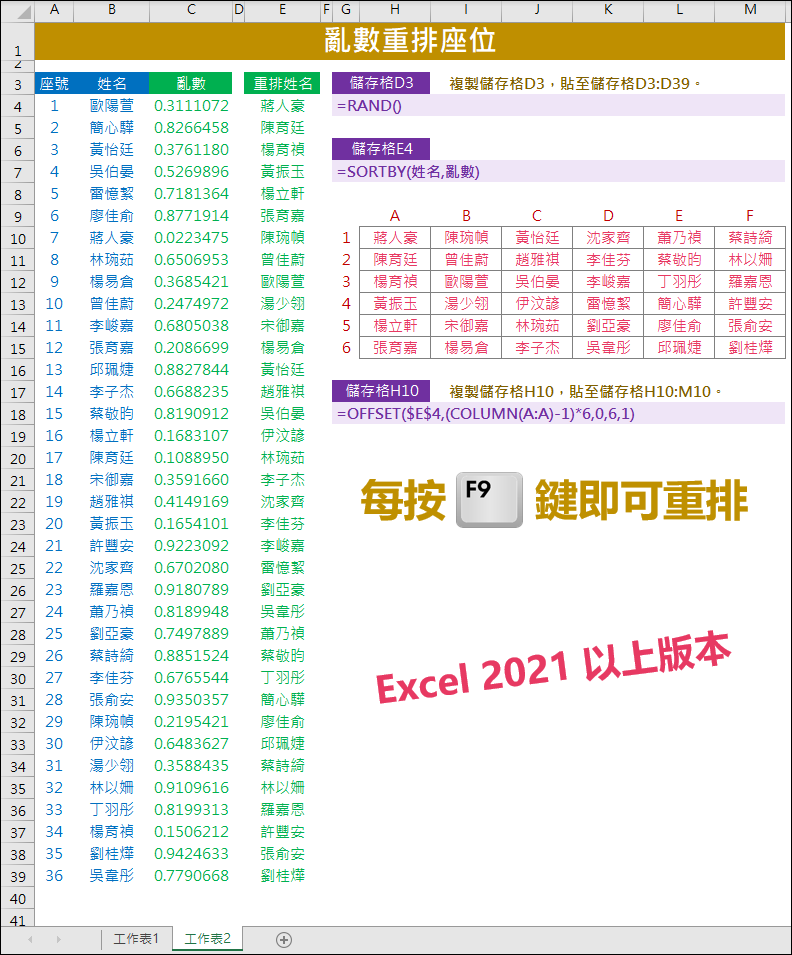
【設計與解析】
1. 設計輔助欄位
儲存格D3:=RAND()
利用 RAND 函數,為每個姓名產生亂數。
2. 定義名稱
選取儲存格B3:C39,按 Ctrl+Shift+F3 鍵,勾選「頂端列」,定義名稱:姓名、亂數。
3. 重排姓名
儲存格E4:=SORTBY(姓名,亂數)
複製儲存格D3,貼至儲存格D3:D39。
利用 SORTBY 函數將「姓名」欄位依「亂數」欄位排序。
4. 姓名填入座位表
儲存格H10:=OFFSET($E$4,(COLUMN(A:A)-1)*6,0,6,1)
複製儲存格H10,貼至儲存格H10:M10。
(COLUMN(A:A)-1)*6中的「6」是指每排有6個座位。
公式中的第2個6,是指共有6排。
在儲存格H10中以 OFFSET 函數取得間隔 6 個儲存格為一個範圍。
公式會自動溢出至儲存格H10:H14。
5. 每按一次 F9 鍵,即可重排不同的座位。
如果你的 Excel 還是舊版(2021以前版本),則可以利用以下的公式:
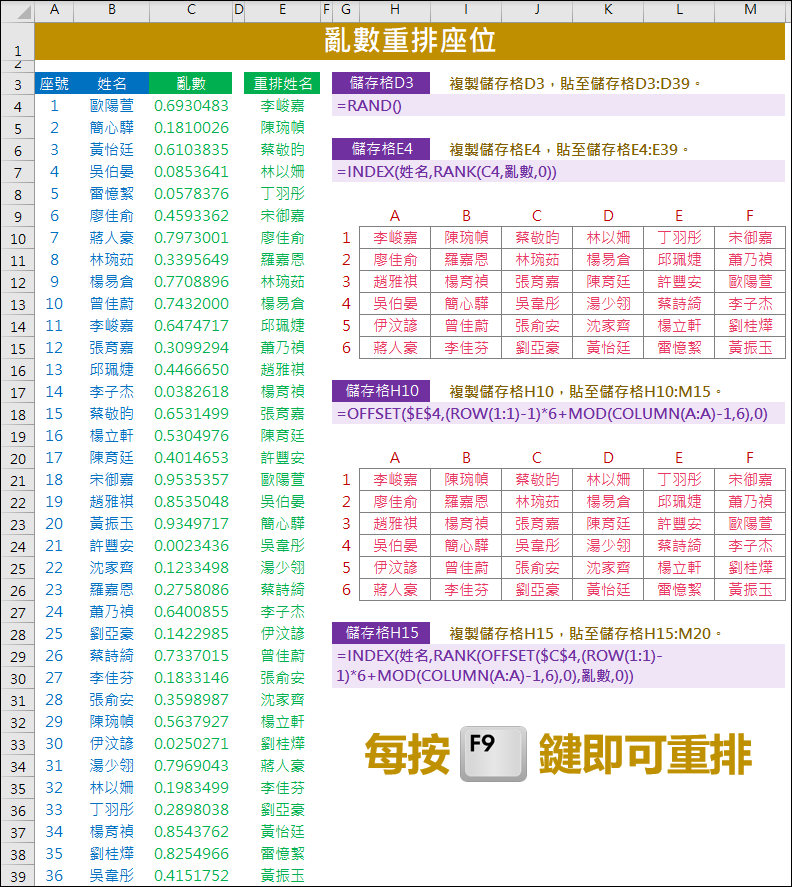
儲存格D3:=RAND()
複製儲存格D3,貼至儲存格D3:D39。
儲存格E4:=INDEX(姓名,RANK(C4,亂數,0))
複製儲存格E4,貼至儲存格E4:E39。
儲存格H10:=OFFSET($E$4,(ROW(1:1)-1)*6+MOD(COLUMN(A:A)-1,6),0)
複製儲存格H10,貼至儲存格H10:M15。
如果不想利用輔助欄位,也可以直接輸入公式:
儲存格:=INDEX(姓名,RANK(OFFSET($C$4,(ROW(1:1)-1)*6+MOD(COLUMN(A:A)-1,6),0),亂數,0))
H15複製儲存格H15,貼至儲存格H15:M20。
每按一次 F9 鍵,即可重排不同的座位。


 留言列表
留言列表